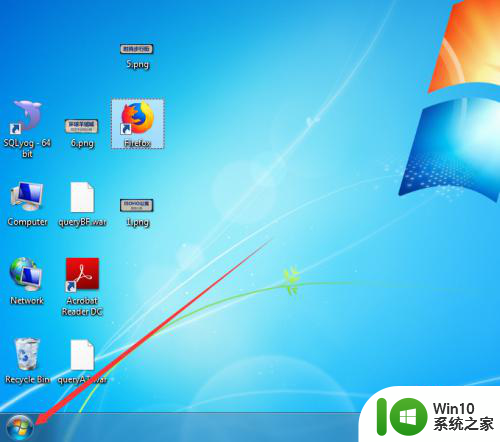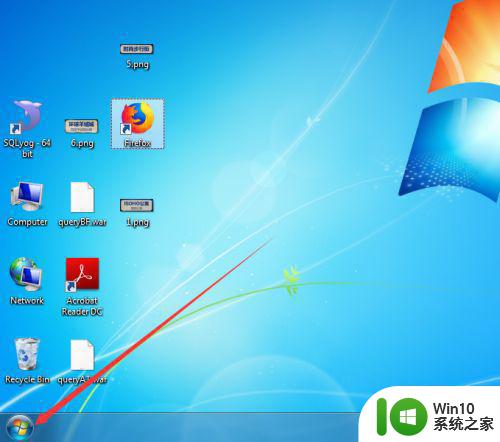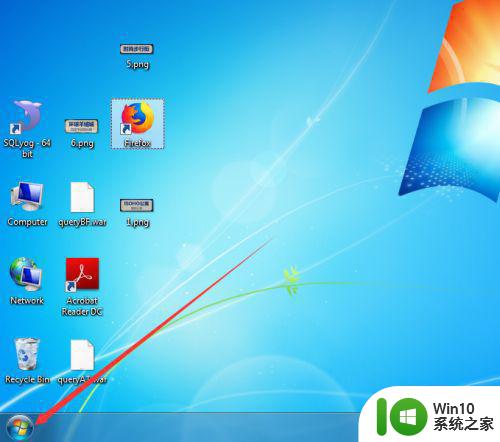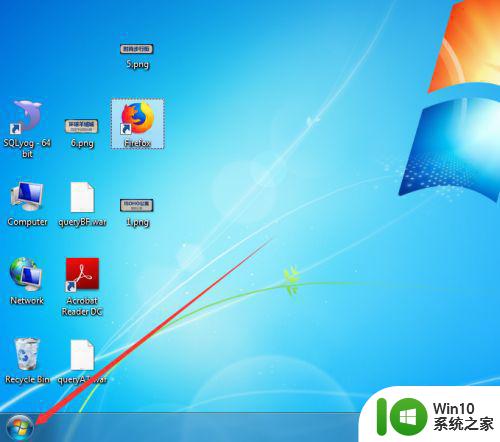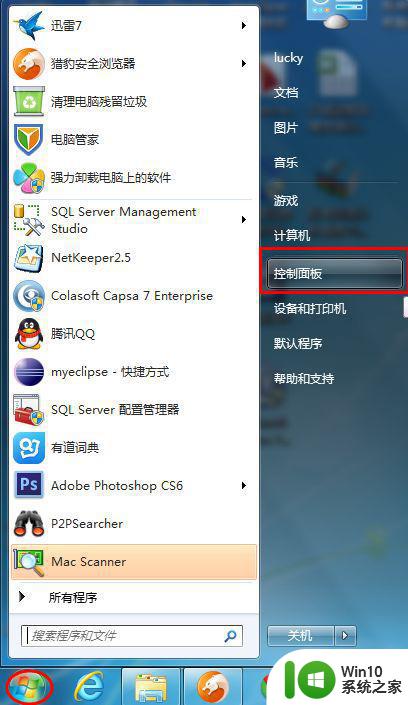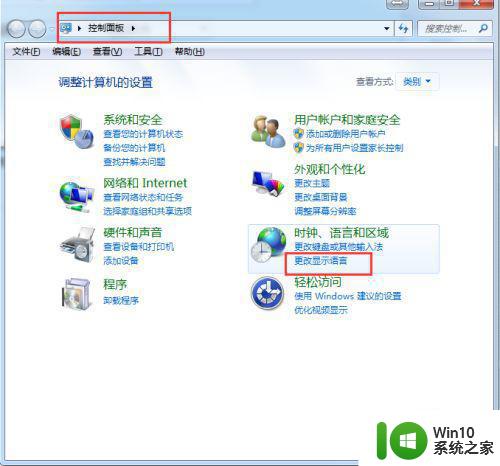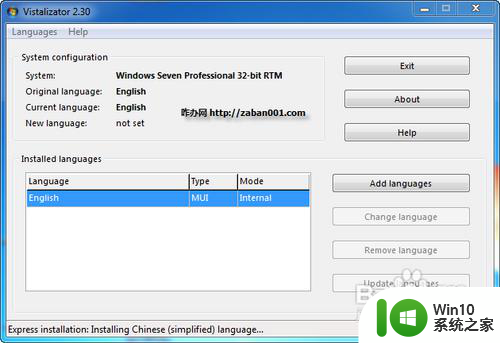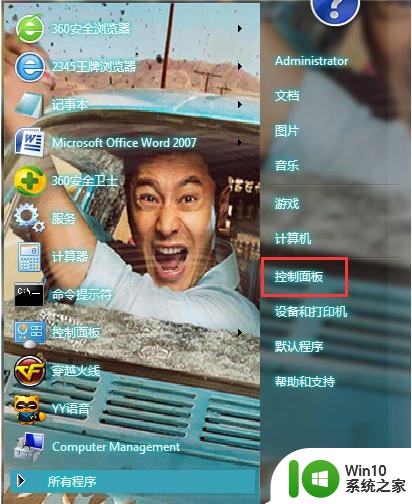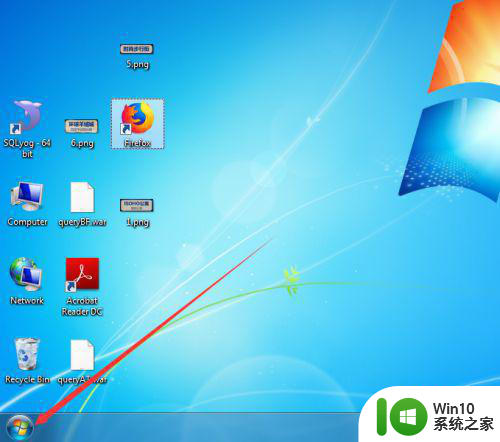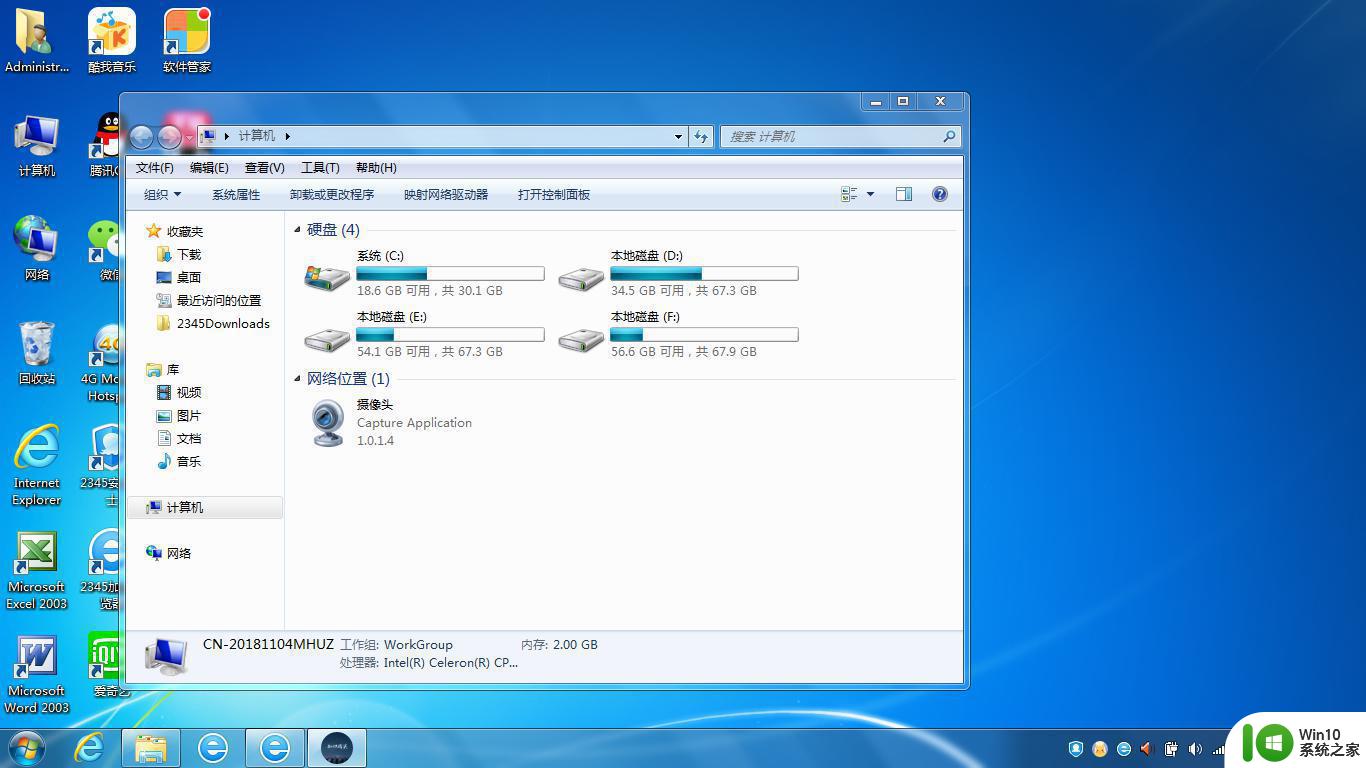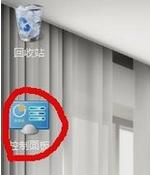手提电脑windowswin7英文版怎么改中文版 如何在Windows 7英文版手提电脑上修改语言为中文
在如今全球化的时代,我们经常会遇到使用外文系统的情况,比如手提电脑上安装的英文版Windows 7系统,对于一些习惯使用中文界面的用户来说,这可能会造成一定的困扰。其实在Windows 7英文版手提电脑上修改语言为中文并不难,只需要按照一定的步骤进行设置即可。接下来我们将介绍如何在Windows 7英文版手提电脑上修改语言为中文的方法,希望能够帮助到有需要的朋友们。
具体方法:
1、电脑开机后,在桌面点击左下角的开始按钮,如图。
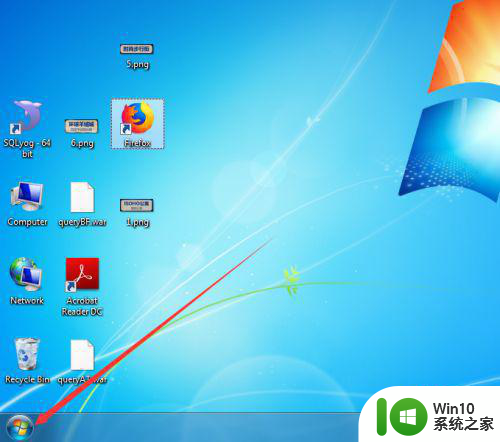
2、点击后,在开始菜单界面点击control Panel选项,如图。
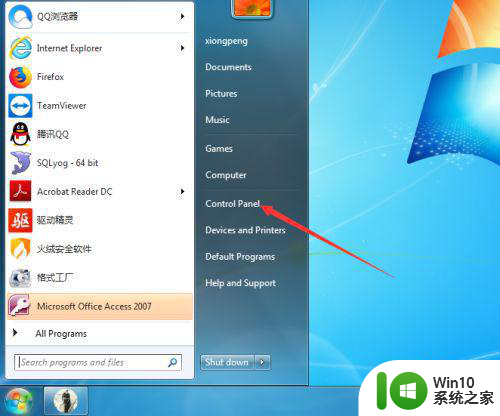
3、进入control Panel界面后,点击clock,language,and region选项,如图。
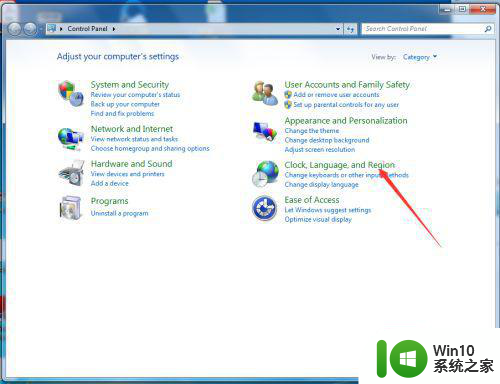
4、进入clock,language,and region后,在界面点击region and language选项,如图。
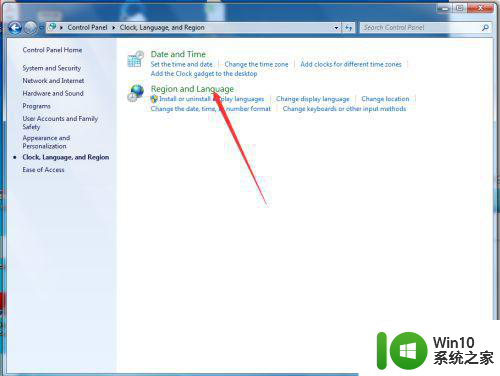
5、进入region and language界面后,点击keyboards and language选项,如图。
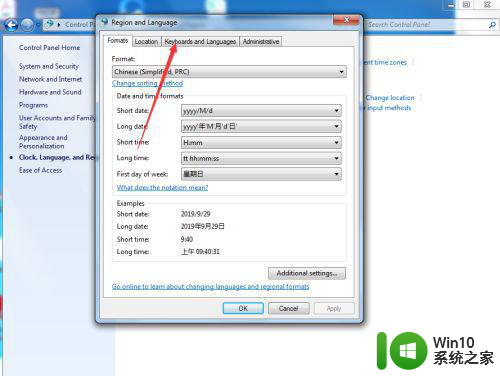
6、进入keyboards and language界面后,点击install/uninstall languages...选项,如图。
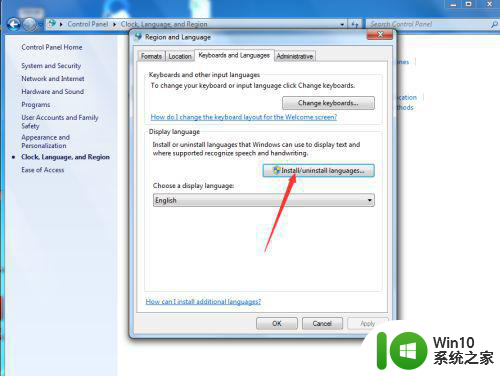
7、进入install/uninstall languages界面后,点击install display languages选项,如图。
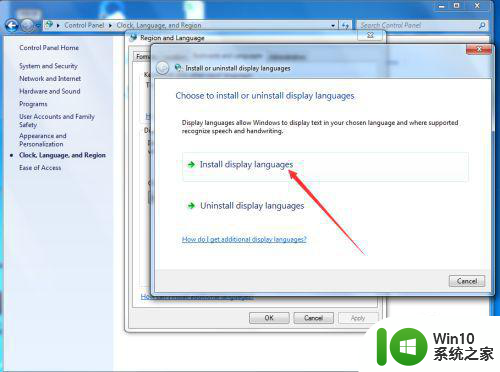
8、进入install display languages界面后,点击launch Windows update选项,如图。
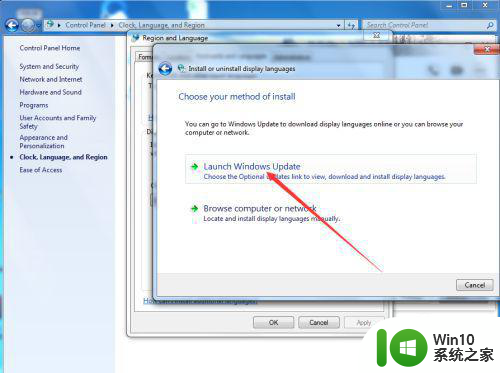
9、进入Windows update界面后,点击 38 optional updates are available 选项,如图
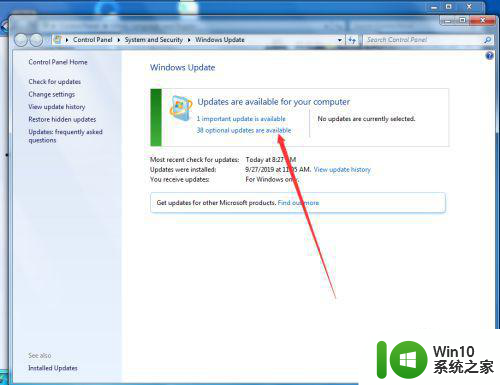
10、点击后,在弹出的select the updates you want to install界面勾选中文Chinese,然后点击OK,如图。
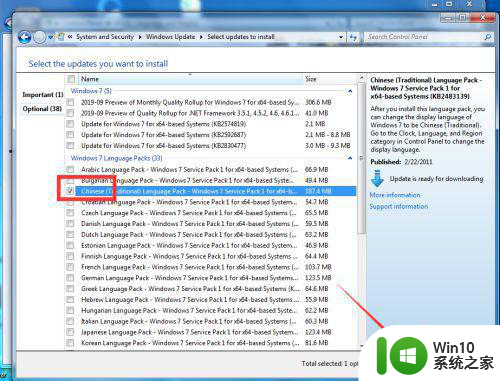
11、点击OK后,在弹出的Windows update 界面点击install updates ,如图。
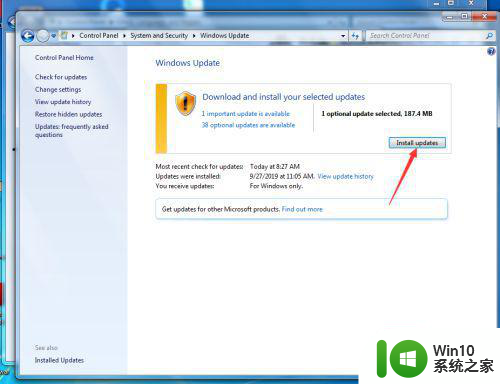
12、等待Windows更新完成并重启计算机后,再次进入到control Panel—clock,language,and region—region and language—keyboards and language界面,然后点击choose a display languages 的下拉按钮,如图。
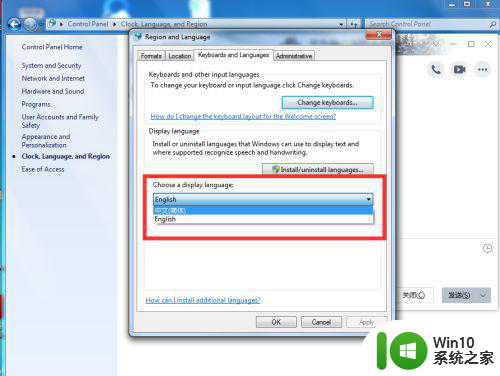
13、点击后,在弹出的下拉按钮界面选择中文,然后点击OK,如图。
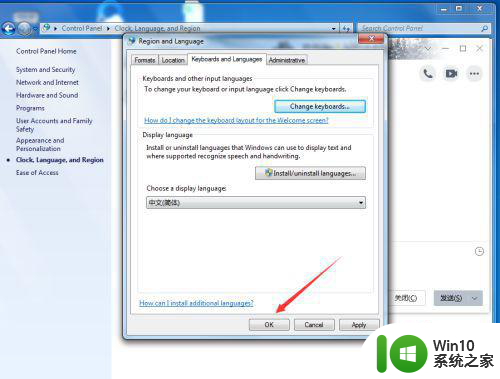
14、点击OK后,在弹出的you must log off for dispplay language changes to take effect界面点击log off now,如图。
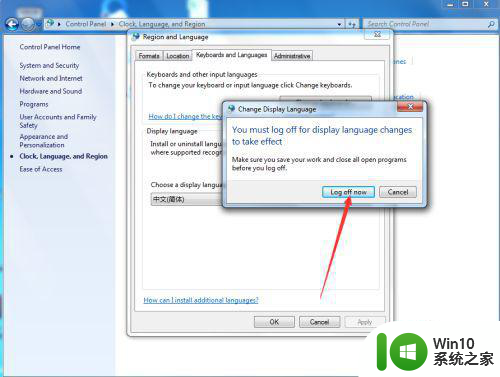
15、等待电脑重启完成后,就可以看到系统已经变成中文了,如图。
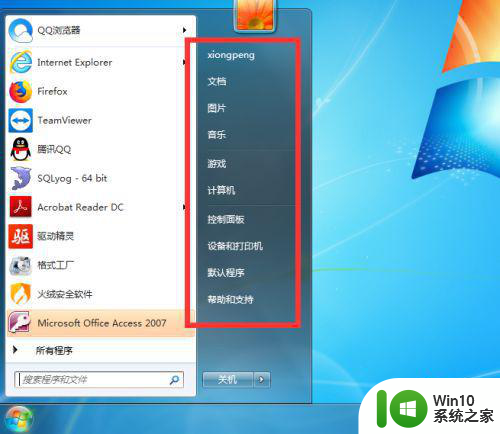
以上就是手提电脑windowswin7英文版怎么改中文版的全部内容,有遇到这种情况的用户可以按照小编的方法来进行解决,希望能够帮助到大家。